So filtern und kennzeichnen Sie doppelte Elemente in Excel
- 藏色散人Original
- 2021-03-18 16:01:18122973Durchsuche
So filtern und färben Sie doppelte Elemente in Excel: Öffnen Sie zuerst die Tabelle und klicken Sie dann auf „Bedingte Formatierung“ und schließlich auf „Zellenregeln hervorheben“. „Werte duplizieren“ und legen Sie die Farbe fest. Klicken Sie dann auf „OK“.

Die Betriebsumgebung dieses Artikels: Windows 7-System, WPS Office 2019-Version, DELL G3-Computer
Öffnen Sie die Tabelle auf dem Computer und wählen Sie die Zellen aus.
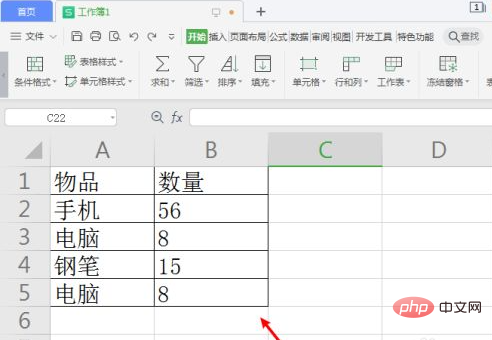
Klicken Sie auf der Startoberfläche auf „Bedingte Formatierung“.
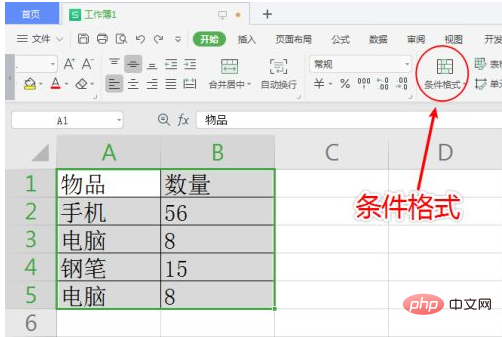
Klicken Sie in der Dropdown-Option auf „Zellenregeln hervorheben“.
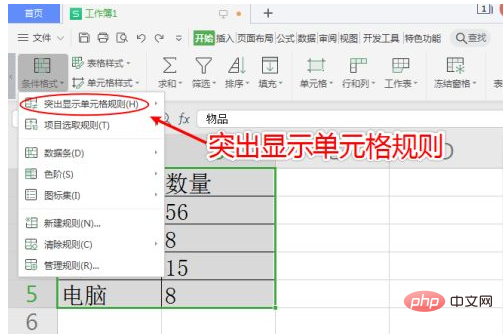
Eine Dropdown-Option wird angezeigt. Klicken Sie auf „Wert duplizieren“.
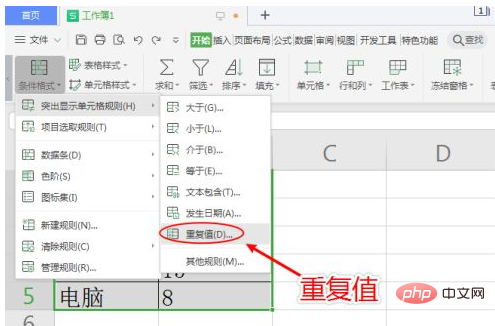
Ein Fenster erscheint, legen Sie die Farbe fest und klicken Sie auf „OK“.
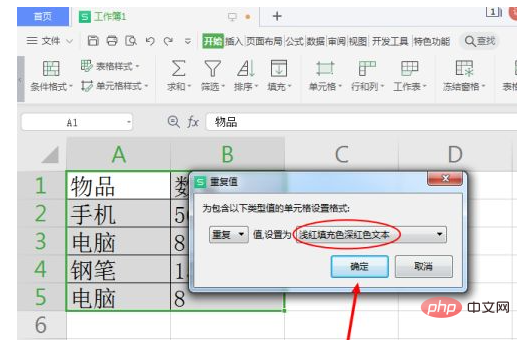
Excel-Duplikate wurden gefiltert und eingefärbt.
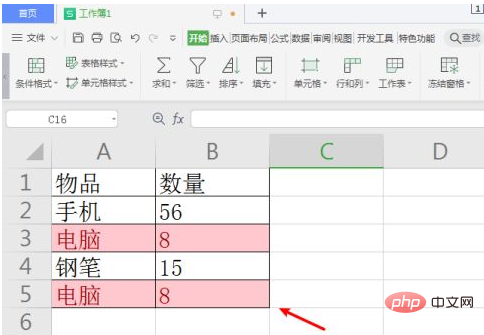
Weitere verwandte Artikel finden Sie in der Spalte FAQ!
Das obige ist der detaillierte Inhalt vonSo filtern und kennzeichnen Sie doppelte Elemente in Excel. Für weitere Informationen folgen Sie bitte anderen verwandten Artikeln auf der PHP chinesischen Website!
In Verbindung stehende Artikel
Mehr sehen- So verwenden Sie die Vlookup-Funktion von Excel, um mehrere Datenspalten gleichzeitig abzugleichen
- Wie exportieren WeChat-Gruppenmitglieder Excel-Dateien?
- Was sind die Standardausrichtungen in Excel?
- Konfigurieren Sie Python, um eine Verbindung zu Oracle herzustellen, Excel-Daten zu lesen und in die Datenbank zu schreiben
- So berechnen Sie die durchschnittliche Punktzahl in Excel

